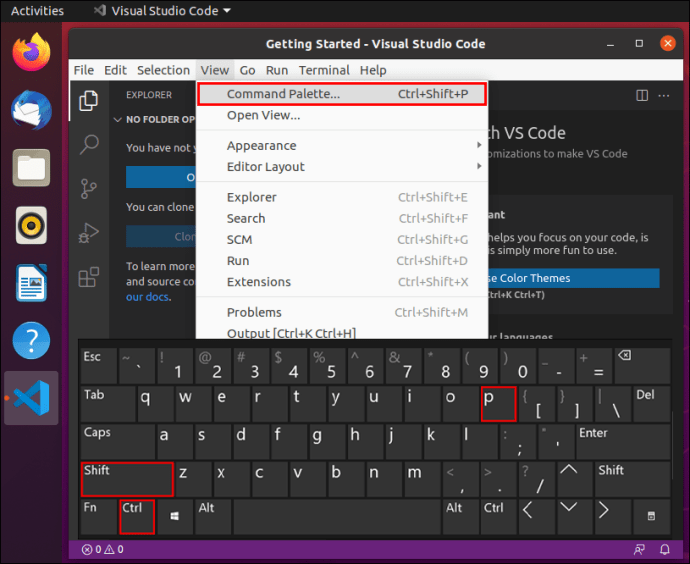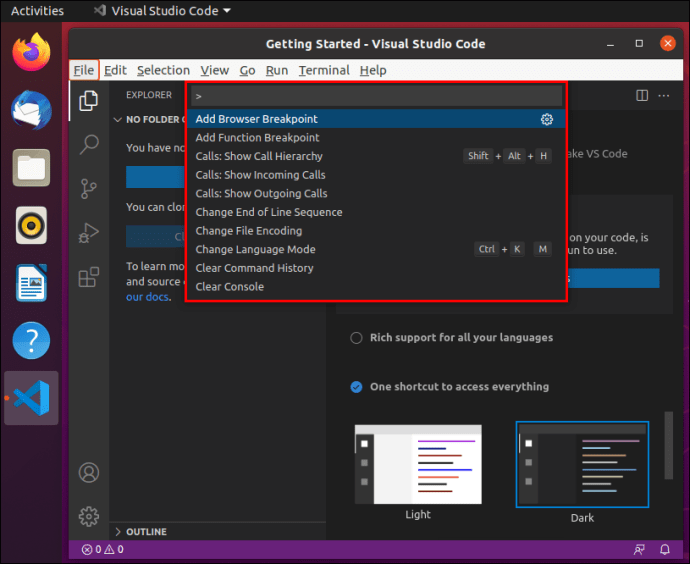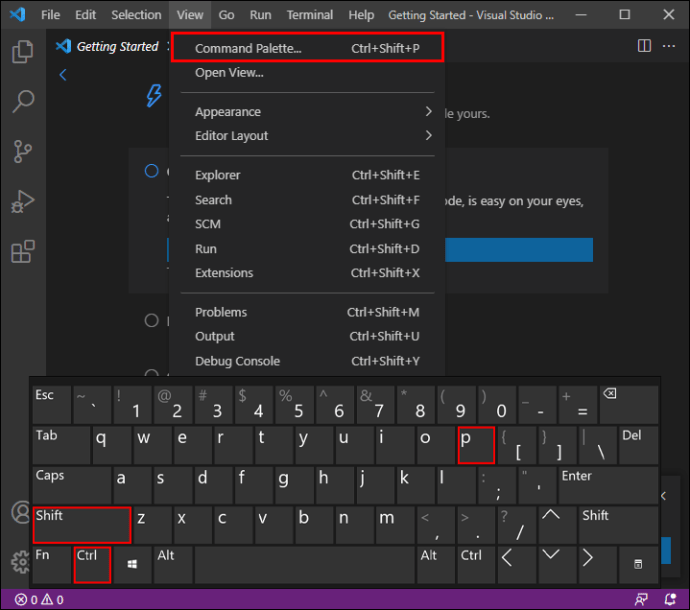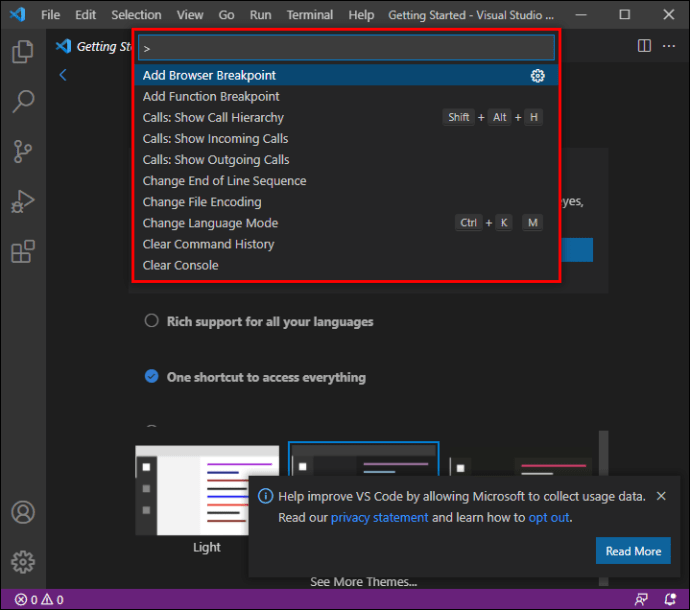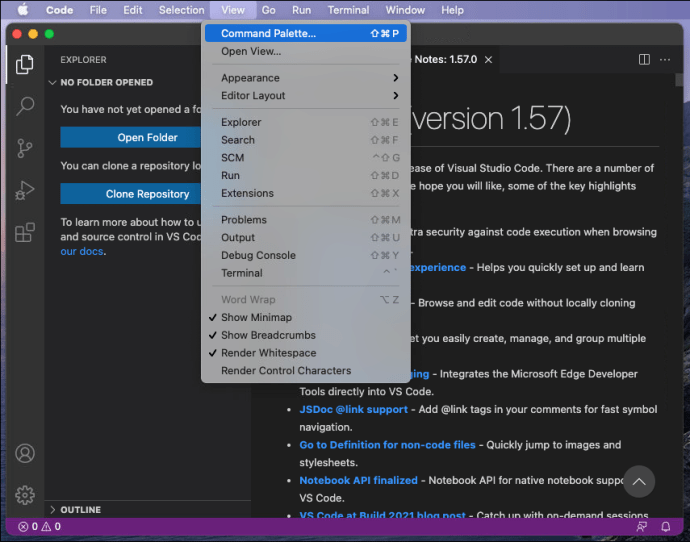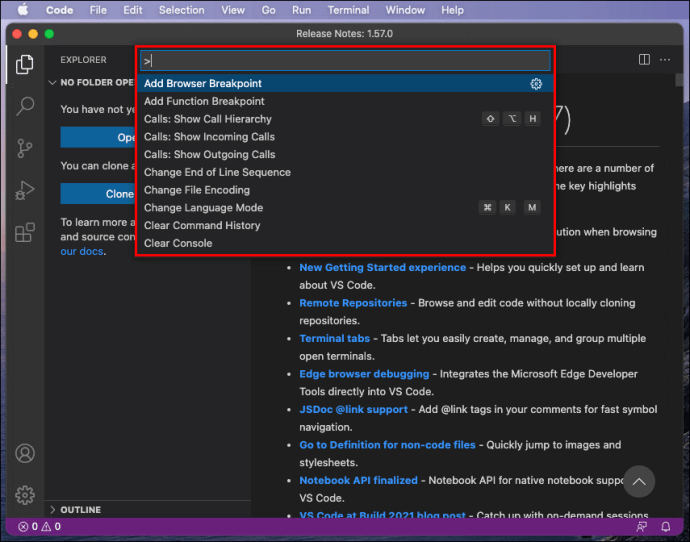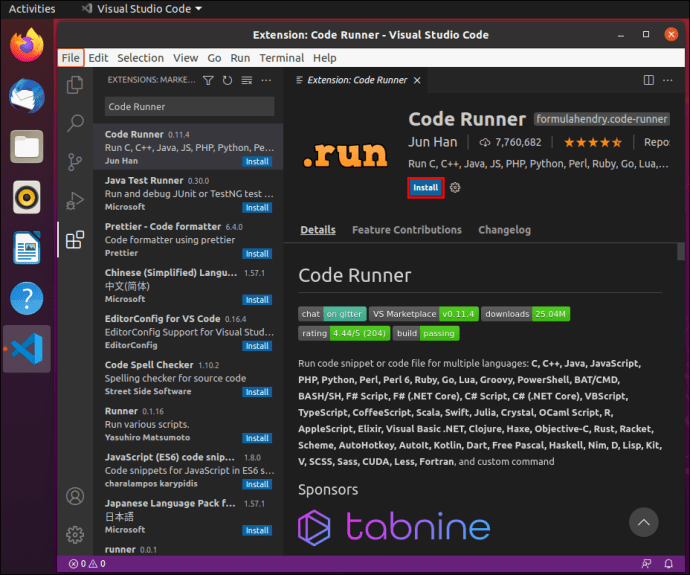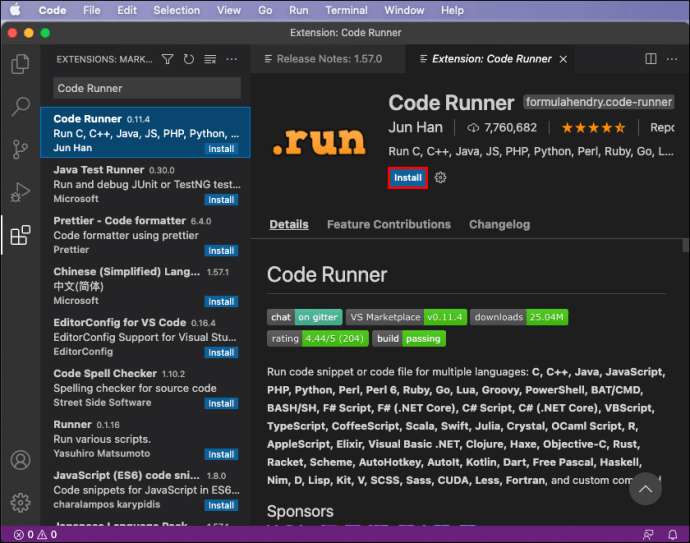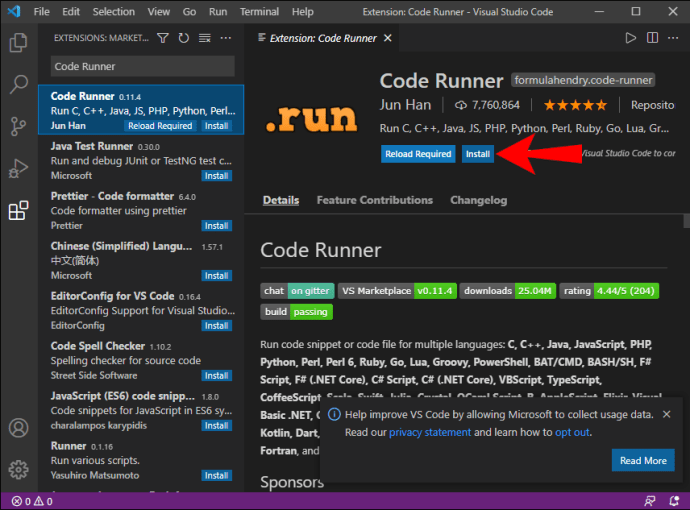Visual Studio Code és un programa de codificació gratuït i de codi obert per a Windows, però també el podeu obtenir a Mac i Linux. Una de les seves característiques és la paleta d'ordres, que us permet accedir a la resta de funcions. És una bona manera de començar a codificar.
Si utilitzeu VS Code, com obrir la paleta d'ordres és una de les primeres coses que cal saber. Aprendràs com obrir-te en tres plataformes. També respondrem algunes preguntes freqüents sobre VS Code.
Com obrir la paleta d'ordres al codi VS?
La paleta d'ordres conté totes les dreceres del vostre context actual a VS Code. Podeu obrir-lo prement una combinació de botons específica. Linux i Windows utilitzen la mateixa combinació de tecles mentre que VS Code a Mac n'utilitza una de diferent.
Fem una ullada a com obrireu la paleta d'ordres a VS Code. Començarem amb la versió de Linux:
Linux
VS Code a Linux és el mateix que la versió de Windows pel que fa al funcionament. Les dreceres del teclat també són idèntiques. Estaràs com a casa fins i tot si canvies d'un a l'altre.
A continuació s'explica com obrir la paleta d'ordres a Linux:
- Inicieu VS Code al vostre ordinador Linux.

- Premeu "Ctrl + Maj + P".
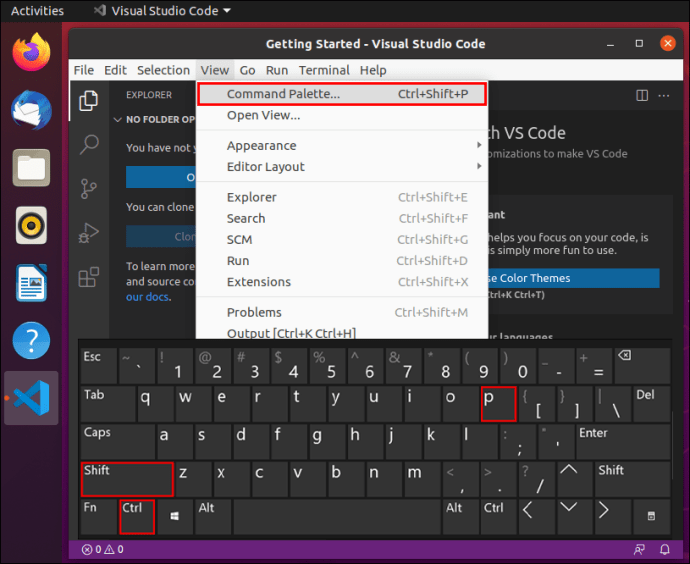
- La paleta d'ordres hauria d'aparèixer a la pantalla.
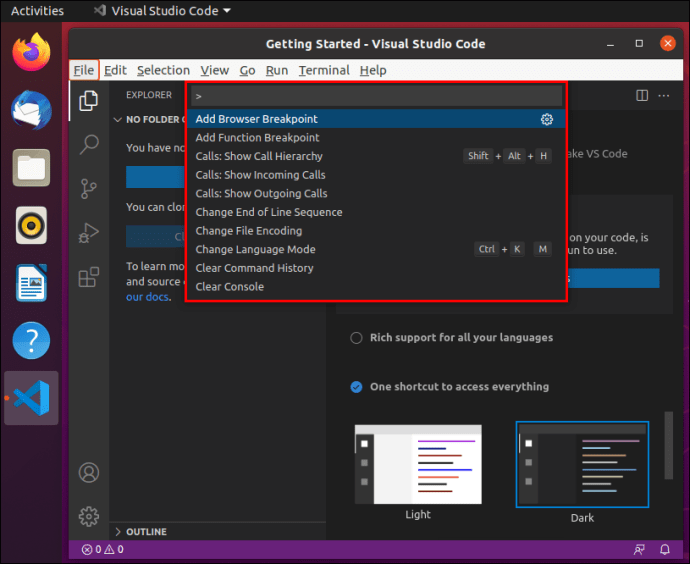
- Escriviu un símbol i mireu quines ordres podeu fer amb ell.
Alternativament, també podeu prémer "F1" a Linux per obrir la paleta d'ordres.
Com que Linux és un sistema popular, a molts programadors els agrada utilitzar-lo a causa dels seus requisits de maquinari més baixos. També el troben superior a Windows pel fet de personalitzar-lo.
Windows 10
Per a VS Code a Windows 10, només heu de seguir els mateixos passos. Una ullada als gràfics de dreceres de teclat per a Linux i Windows no mostra cap diferència en absolut.
Així és com obriu la paleta d'ordres a Windows 10:
- Inicieu VS Code al vostre PC amb Windows 10.

- Premeu "Ctrl + Maj + P".
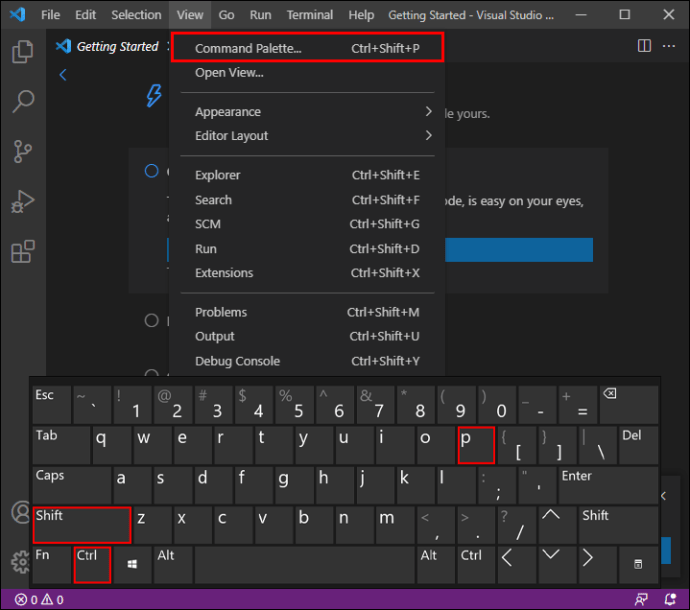
- La paleta d'ordres hauria d'aparèixer a la pantalla.
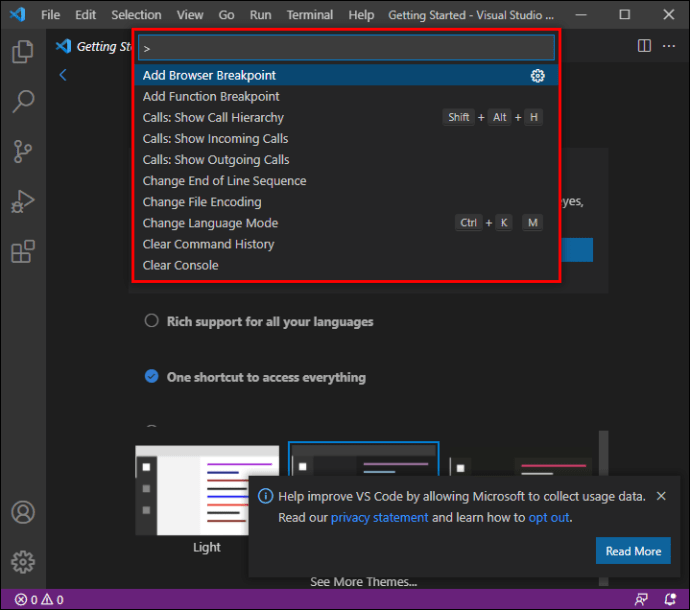
- Escriviu un símbol i mireu quines ordres podeu fer amb ell.
Des d'aquí, podeu conèixer totes les ordres importants que tots els desenvolupadors que utilitzen VS Code haurien de conèixer. La paleta d'ordres és un lloc fantàstic per explorar les capacitats de VS Code alhora. Només has d'explorar i veure què pot fer.
Mac
Si utilitzeu un Mac i teniu VS Code, encara podeu obrir la paleta d'ordres. Com que un teclat de Mac és diferent, les ordres no són les mateixes. Tanmateix, només hi ha una diferència, que és la substitució de "Ctrl" per "Cmd".
Aquests són els passos per obrir la paleta d'ordres a Mac OS X:
- Inicieu VS Code al vostre Mac.
- Premeu "Cmd + Maj + P".
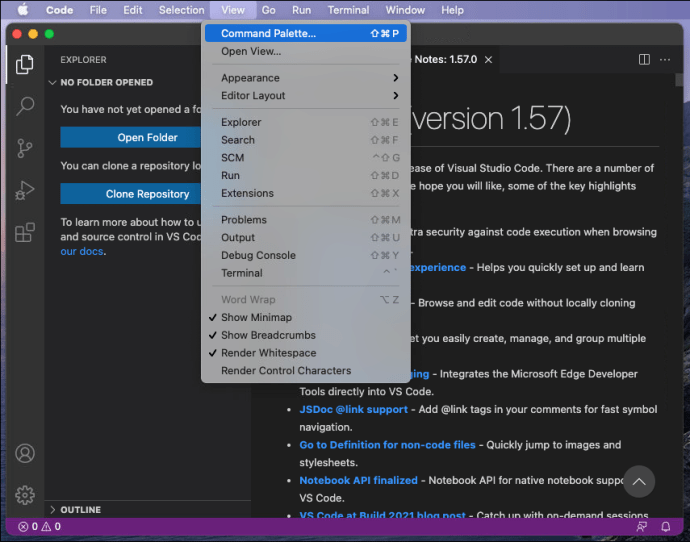
- La paleta d'ordres hauria d'aparèixer a la pantalla.
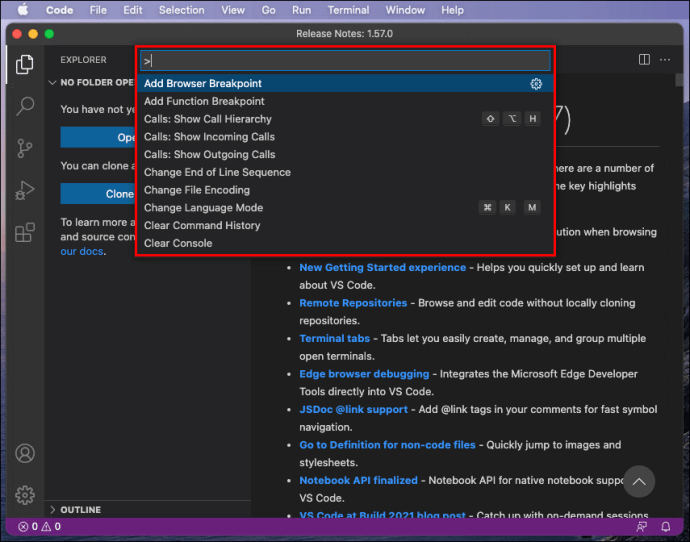
- Escriviu un símbol i mireu quines ordres podeu fer amb ell.
Com a dalt, ''F1'' també funciona per obrir la paleta d'ordres.
VS Code a Mac és prou semblant perquè els programadors i els desenvolupadors ho puguin agafar. La diferència principal és que caldrà acostumar-se a les dreceres. La majoria d'ells són diferents i requereixen l'ús de la clau ''CMD''.
En la seva majoria, les tecles de lletres es comparteixen tant a Linux/Windows com a Mac OS X. Només cal que us acostumeu a combinacions lleugerament diferents quan canvieu. Afortunadament, la paleta d'ordres està aquí per ajudar-vos.
Dreceres de codi VS
Fem ara una ullada a algunes dreceres necessàries de VS Code que val la pena aprendre. Això us ajudarà a facilitar la codificació a llarg termini.
Linux
- Ctrl + P
Això us permetrà navegar a qualsevol fitxer o símbol només escrivint-ne el nom.
- Ctrl + Tab
Aquesta drecera us permetrà anar a l'últim conjunt de fitxers que heu obert.
- Ctrl + Maj + O
Aneu a un símbol específic de qualsevol fitxer.
- Ctrl + G
Aneu a l'instant a una línia determinada d'un fitxer.
- Ctrl + Maj + F
Cerca a tots els fitxers alhora.
- Ctrl + Maj + T
Torneu a obrir un editor tancat. Podeu utilitzar-ho més d'una vegada per obrir més pestanyes tancades.
- Ctrl + Alt + R
Aquesta drecera us permet tornar a carregar el vostre editor sense tancar-lo ni tornar-lo a obrir.
- Ctrl + Maj + D
Duplicar línies a l'instant. Això és millor que copiar i enganxar, ja que només cal que feu clic a una línia i premeu la drecera.
Mac
- Cmd + P
Això us permetrà navegar a qualsevol fitxer o símbol només escrivint-ne el nom.
- Cmd + Tab
Aquesta drecera us permetrà anar a l'últim conjunt de fitxers que heu obert.
- Cmd + O
Aneu a un símbol específic de qualsevol fitxer.
- Cmd + G
Aneu a l'instant a una línia concreta d'un fitxer.
- Cmd + F
Cerca a tots els fitxers alhora.
- Maj + Cmd + T
Torneu a obrir un editor tancat. Podeu utilitzar-ho més d'una vegada per obrir més pestanyes tancades.
- Cmd + R
Aquesta drecera us permet tornar a carregar el vostre editor sense tancar-lo ni tornar-lo a obrir.
- Cmd + D
Duplicar línies a l'instant. Això és millor que copiar i enganxar, ja que només cal que feu clic a una línia i premeu la drecera.
Windows 10
- Ctrl + P
Això us permetrà navegar a qualsevol fitxer o símbol només escrivint-ne el nom.
- Ctrl + Tab
Aquesta drecera us permetrà anar a l'últim conjunt de fitxers que heu obert.
- Ctrl + Maj + O
Aneu a un símbol específic de qualsevol fitxer.
- Ctrl + G
Aneu a l'instant a una línia determinada d'un fitxer.
- Ctrl + Maj + F
Cerca a tots els fitxers alhora.
- Ctrl + Maj + T
Torneu a obrir un editor tancat. Podeu utilitzar-ho més d'una vegada per obrir més pestanyes tancades.
- Ctrl + Alt + R
Aquesta drecera us permet tornar a carregar el vostre editor sense tancar-lo ni tornar-lo a obrir.
- Ctrl + Maj + D
Duplicar línies a l'instant. Això és millor que copiar i enganxar, ja que només cal que feu clic a una línia i premeu la drecera.
Hi ha moltes dreceres que us ajudaran, però aquestes són les poques més importants. Us recomanem que baixeu el gràfic del vostre sistema operatiu i el tingueu a mà per tenir accés a totes les dreceres a l'instant.
Com executar el codi al codi VS?
Per executar codi a VS Code, heu de descarregar l'extensió Code Runner. És gratuït i us permetrà executar el vostre codi a l'instant amb només prémer uns quants botons.
Linux
Això és el que heu de fer a Linux:
- Inicieu VS Code.

- Premeu "Ctrl + Maj + X" per veure les extensions populars.
- Localitzeu Code Runner i instal·leu-lo.
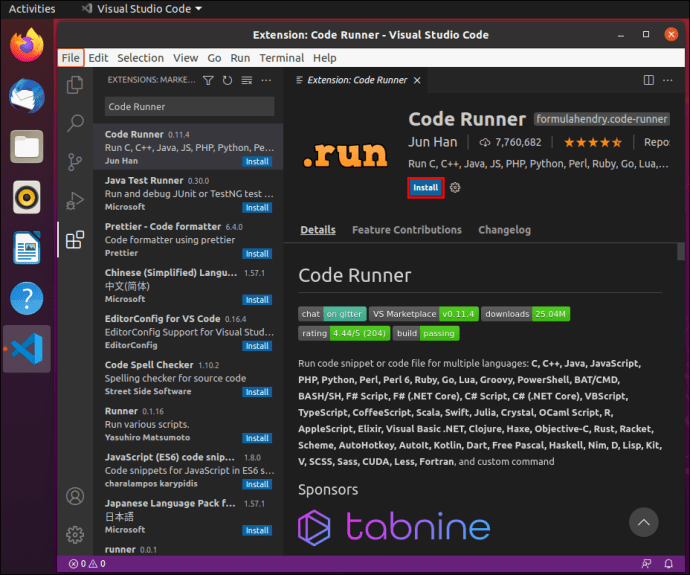
- Un cop fet això, podeu començar a codificar.
- Un cop hàgiu acabat de codificar, executeu el codi prement "Ctrl + Alt + N".
Hi ha altres quatre maneres d'executar el vostre codi. Ells són:
- Premeu "F1" i seleccioneu o escriviu "Executar codi".
- Feu clic amb el botó dret a l'editor de text i feu clic a "Executar codi".
- Feu clic a "Executar codi" al menú de títol de l'editor.
- Feu clic a "Executar codi" al menú contextual de l'Explorador de fitxers.
Mac
Per a Mac, fareu això:
- Inicieu VS Code.
- Premeu "Maj + Cmd + X" per veure les extensions populars.
- Localitzeu Code Runner i instal·leu-lo.
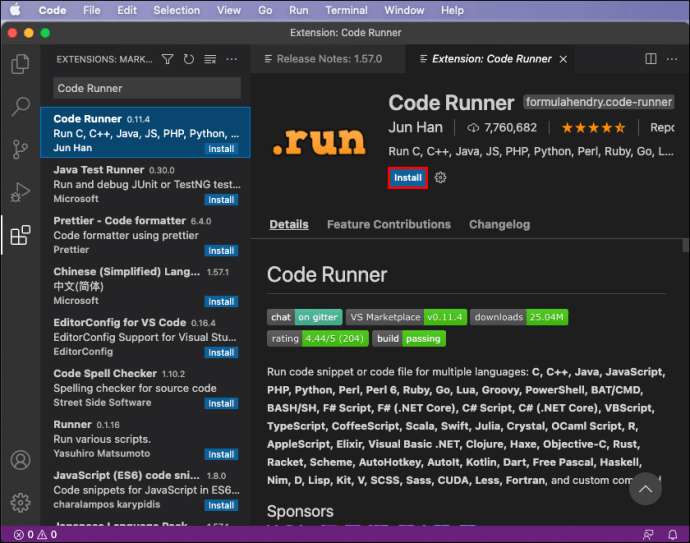
- Un cop fet això, podeu començar a codificar.
- Un cop hàgiu acabat de codificar, executeu el codi prement "Ctrl + Opt + N".
Les mateixes quatre alternatives haurien de funcionar per a Mac.
Windows
Seguiràs els mateixos passos a Windows que a Linux:
- Inicieu VS Code.

- Premeu "Ctrl + Maj + X" per veure les extensions populars.
- Localitzeu Code Runner i instal·leu-lo.
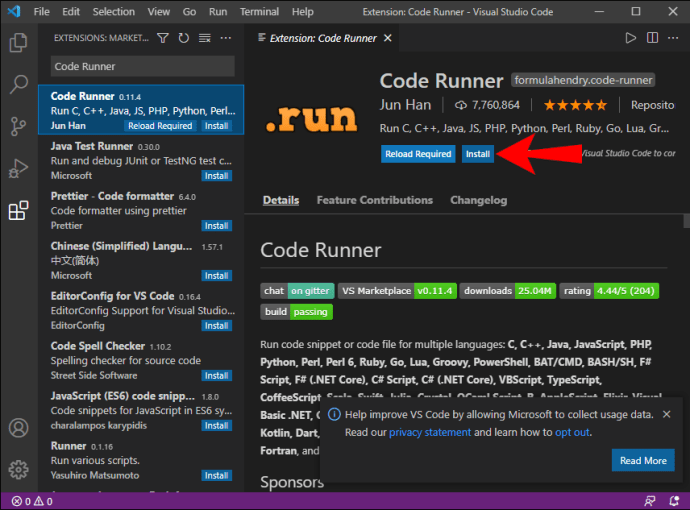
- Un cop fet això, podeu començar a codificar.
- Un cop hàgiu acabat de codificar, executeu el codi prement "Ctrl + Alt + N".
Preguntes freqüents addicionals
Com obrir el terminal al codi VS?
Podeu obrir un terminal a VS Code prement "Ctrl + (marqueta inversa)" a Windows i Linux o "Ctrl + S".majúscula + '' a Mac. Si no voleu escriure, podeu utilitzar l'ordre Visualització > Terminal. La paleta d'ordres també us permet obrir un terminal.
Com canviar el tema al codi VS?
Aneu a Fitxer > Preferències > Tema de color a Linux i Windows o Codi > Preferències > Tema de color a Mac. A la primera, la drecera és "Ctrl + K Ctrl + T". La drecera a Mac és "Cmd + K Cmd + T".
Tot al teu abast
Quan utilitzeu VS Code, com obrir la paleta d'ordres serà una de les vostres primeres lliçons. Amb ell, podeu aprendre a utilitzar VS Code per a les vostres necessitats de desenvolupament. També és un lloc convenient per aprendre dreceres.
T'agrada utilitzar VS Code? Quines són les vostres extensions preferides de VS Code? Feu-nos-ho saber a la secció de comentaris a continuació.